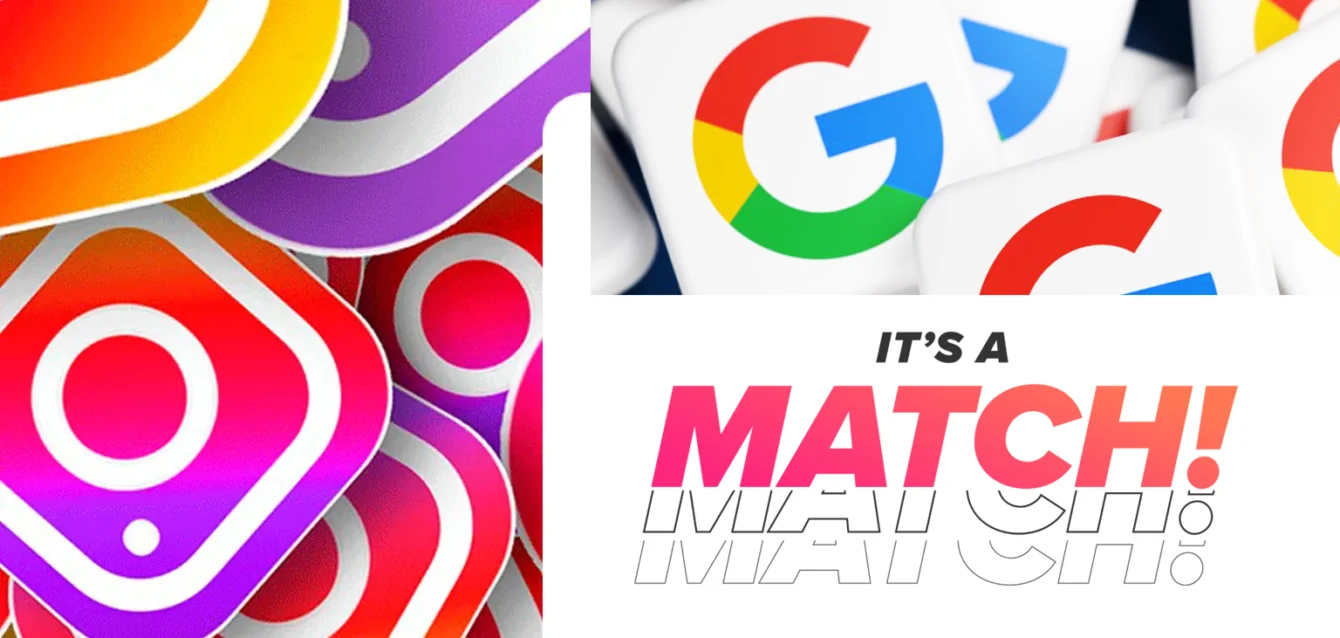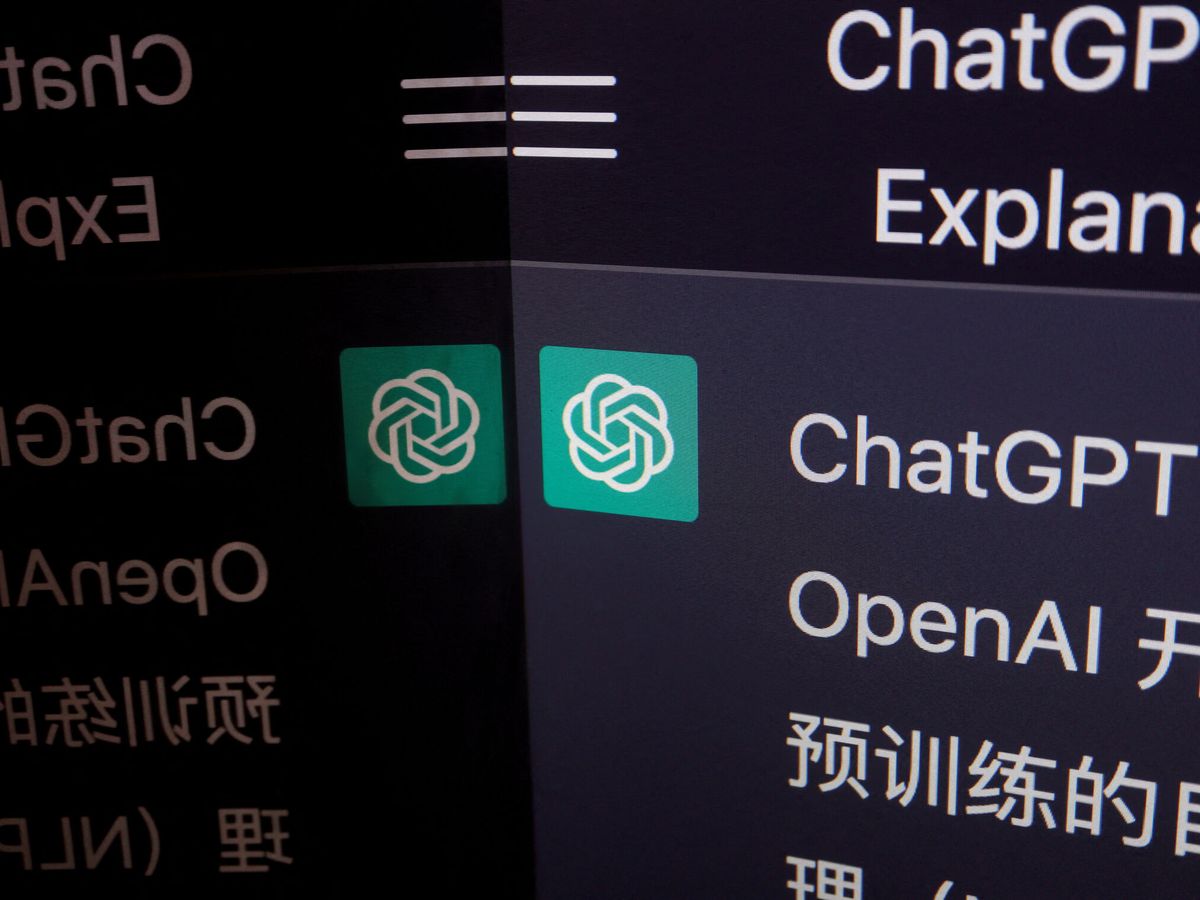En este tutorial, aprenderás cómo instalar Windows 11 en tu PC, independientemente de la marca o versión de Windows que tengas. Este método es fiable y efectivo, y te permitirá disfrutar de las nuevas características de Windows 11. Sigue estos pasos para realizar la instalación correctamente.
Verificación de requisitos
Antes de comenzar, asegúrate de que tu PC cumpla con los requisitos técnicos mínimos de Windows 11. Estos incluyen un procesador de al menos 1 GB y 4 GB de memoria RAM.
Descarga del Instalador de Windows 11
Dirígete a la página oficial de Microsoft y descarga el archivo de imagen de disco en formato ISO de Windows 11. Asegúrate de seleccionar la edición y el idioma adecuados.
Una vez descargado, necesitarás un programa como Rufus para configurar el archivo en una unidad de almacenamiento USB.
Configuración del USB de Instalación con Rufus
Descarga y abre Rufus, luego selecciona el archivo de imagen de disco de Windows 11. Configura las opciones según se muestra en el vídeo y espera a que el proceso de configuración se complete.
Instalación de Windows 11
Conecta el USB a tu PC y reinicia el sistema. Accede a la BIOS y asegúrate de que la unidad USB sea la primera en la secuencia de arranque.
Inicia el proceso de instalación desde el USB y sigue las instrucciones en pantalla. Podrás elegir la versión de Windows 11 que deseas instalar y realizar una instalación limpia o conservar tus archivos personales.
Preguntas Frecuentes
1. ¿Puedo instalar Windows 11 en cualquier PC?
Sí, siempre y cuando tu PC cumpla con los requisitos mínimos especificados por Microsoft, podrás instalar Windows 11 siguiendo los pasos descritos en este tutorial.
2. ¿Qué debo hacer si mi PC no cumple con los requisitos mínimos de Windows 11?
Si tu PC no cumple con los requisitos mínimos, es posible que experimentes problemas de rendimiento al ejecutar Windows 11. En este caso, considera actualizar tu hardware o continuar utilizando la versión anterior de Windows compatible con tu dispositivo.
Con estos simples pasos, podrás realizar la instalación de Windows 11 en tu PC sin problemas. ¡Disfruta de todas las nuevas características y mejoras que ofrece este sistema operativo de Microsoft!
Solución de problemas y recomendaciones adicionales
Durante el proceso de instalación de Windows 11, es posible que te encuentres con algunos problemas comunes. Aquí hay algunas soluciones y recomendaciones adicionales:
-
Problemas de Arranque desde USB: Si tu PC no arranca desde el USB, asegúrate de haber configurado correctamente la secuencia de arranque en la BIOS. Además, verifica que el USB esté correctamente conectado y que el archivo de imagen de disco de Windows 11 esté configurado correctamente con Rufus.
-
Errores Durante la Instalación: Si encuentras errores durante la instalación, verifica la integridad del archivo de imagen de disco descargado. Asegúrate de haber descargado el archivo desde la página oficial de Microsoft para evitar problemas de compatibilidad o seguridad.
-
Actualización de Controladores: Después de instalar Windows 11, es recomendable actualizar los controladores de tu PC para garantizar un funcionamiento óptimo del sistema operativo. Puedes descargar los controladores más recientes desde el sitio web del fabricante de tu PC.
-
Respaldo de Datos: Antes de realizar una instalación limpia de Windows 11, asegúrate de hacer una copia de seguridad de tus datos importantes. Una instalación limpia borrará todos los archivos y programas en la unidad seleccionada, por lo que es importante respaldar cualquier información que desees conservar.
Conclusiones finales
Con estos sencillos pasos, podrás instalar Windows 11 en tu PC sin importar la marca o la versión de Windows que tengas. Asegúrate de seguir cada paso detalladamente y resolver cualquier problema que pueda surgir durante el proceso de instalación.
Recuerda que Windows 11 ofrece nuevas características y mejoras en comparación con versiones anteriores del sistema operativo. ¡Explora y disfruta de todas las nuevas funciones que Windows 11 tiene para ofrecer!